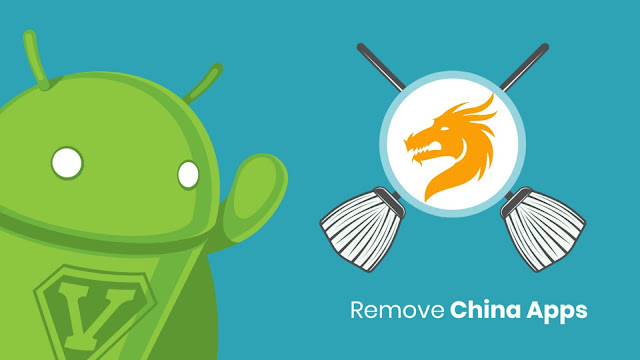如果您正在尝试掌握照片编辑艺术并且您拥有 iPhone,那么您会发现有大量工具可以使您的照片变得完美。 所有的工具,和效果,如果您学会如何使用它们,您会发现 iPhone 已经拥有您需要的一切,无需任何第三方应用程序和软件。
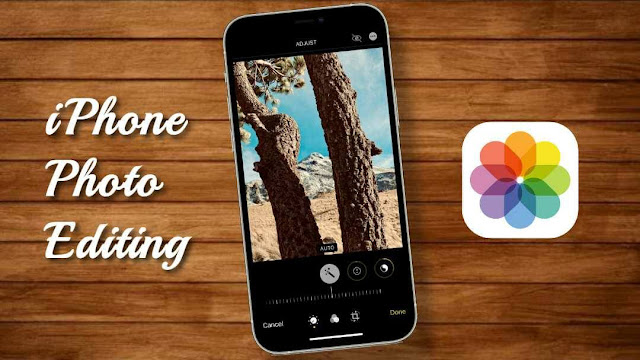
如果您已经拥有出色的照片拍摄技巧并且知道如何拍摄完美的照片,那么您就已经成功了一半,只是一张好的照片技能就是你现在所需要的。 两者的结合将使您成为摄影大师。
本文将向您介绍 iPhone 为热心摄影师提供的所有工具和功能以及这些工具的用途。 除此之外,我们还有一些很好的照片编辑技巧,可以为您的照片带来全新且专业的外观。 我们将为您提供有关照片编辑技巧、技巧和预设的完整演练。 那么我们现在就开始吧!
iPhone 的内置照片应用程序提供了许多编辑工具,例如曝光、高光、阴影、饱和度、黑点等等。 您需要对这些工具的实际用途有基本的了解。 学习它们后,您将能够根据需要自定义您的照片。 下面我们已经全部解释过了iPhone 照片编辑工具详细 -
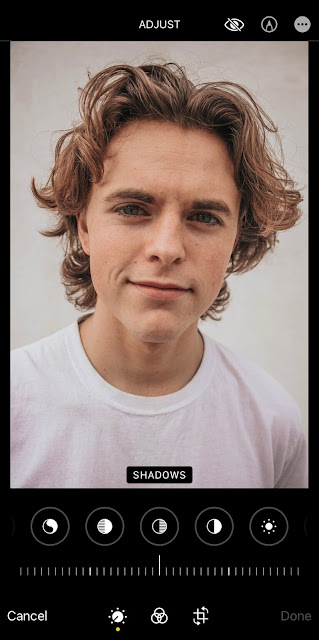
自动增强
自动增强工具只需轻轻一按即可平衡照片的颜色、亮度和对比度。 自动增强工具描绘了一根魔杖,该工具实际上像魔术一样工作。 只需点击此功能,照片就会完全改变。
接触
曝光工具最重要的是照片的亮度。 曝光工具通过在照片上显示更多或更少的闪电来使照片变亮或变暗。 您可以使用给定的转盘增加或减少曝光。
辉煌
亮度工具旨在为您的照片提供丰富而鲜艳的色彩并呈现更多细节。 通过向右或向左移动滑块,您可以增强或降低亮度功能。
阴影
人们通常不重视照片中的阴影。 但在阴影中进行一些编辑可以增强照片的外观。 阴影效果会增加或减少照片中阴影区域的亮度。
强调
就像阴影效果作用于阴影区域的亮度一样,高光效果作用于照片明亮区域的亮度。 使用底部的滑块可以增加或减少照明区域的亮度。
对比
照片中的对比度是指黑暗区域和明亮区域的亮度差异。 选择对比度效果后,通过向右或向左拖动滑块,可以平衡两者之间的亮度差异。
亮度
亮度效果只会帮助您调整照片的整体亮度。 但显然,如果降低亮度,较暗的区域会变得更暗,因此需要有效地平衡亮度。
饱和
饱和度工具通过添加鲜艳的色彩使您的照片更加生动。 底部的滑块可用于调整照片的饱和度。
温暖
暖色效果通过向照片添加蓝色或赋予其蜡黄外观,为照片带来热或冷的外观。 沃斯效果使您的照片比以前更具电影感。 左右滑动滑块将调整照片的暖度。
着色
正如暖色效果适用于蓝色和黄色,色调效果适用于绿色。 因此,如果您正在拍摄一张有树木和草地的自然照片,这种效果可以锦上添花。 使用滑块可增加或减少色调效果的影响。
降噪
照片的噪点与在弱光环境下单击照片时出现的颗粒有关。 该工具可通过减少噪音(或者可以说照片中的颗粒)来提高照片质量。
小插图
晕影工具适用于照片的边框,并潜意识地改变照片的情绪和主题。 通过使边框变暗,您可以给照片带来悲伤和强烈的感觉,通过使边框变亮,可以使照片看起来快乐和生机勃勃。 如果将其移动到右侧,它将添加黑色边框,另一方面,如果将滑块移动到左侧,它将添加白色边框。
TikTok 的 iPhone 病毒照片编辑技巧
这是最流行的 iPhone 照片编辑技巧之一,在网上疯传。 通过编辑工具中的一些简单调整,您可以将照片提升到一个新的水平。 这种编辑技巧将为您的照片带来闪亮、古铜色和强烈的外观。 只需打开所需的图片并开始编辑这些简单的步骤即可。
- 选择曝光效果并将其设置为 100。
- 同样将亮度设置为 100。
- 然后选择突出显示并将其设置为-35。
- 阴影效果需要设置为-28。
- 将对比度更改为-30。
- 通过将亮度设置为 -15 来更改亮度。
- 黑点效果需要设置为10。
- 将饱和度更改为 10。
- 将振动设置为 8。
- 之后,选择“温暖”并将其设置为 10。
- 色调效果需要设置为 39。
- 通过将锐度设置为 14 来更改锐度。
- 将定义保留为 0。
- 同样将噪声降低保持为 0。
- 将晕影设置为 -23
- 曝光量保持在0。
- 最后把亮度变成0
这样,您的照片就获得了迷人的闪亮和晒黑的外观。 这种编辑技巧对于在强光下拍摄的照片效果更好。
iPhone 黄金时段编辑技巧
这是另一个流行的 iPhone 照片编辑技巧,您可以用它来伪造照片中的黄金时段外观。 对于那些不知道的人来说,黄金时段是日落和日出的时间,此时光线比平常更红、更柔和。 在此期间,光线给照片带来温暖的感觉和令人惊叹的外观。
- 接触:-100
- 辉煌:-100
- 强调:-35
- 阴影:-28
- 对比:-30
- 亮度:-15
- 黑点: 10
- 饱和: 10
- 活力: 8
- 温暖: 11
- 着色:39
- 清晰度:14
- 定义: 5
- 小插图:23
- 再次将曝光度和亮度更改为 0。
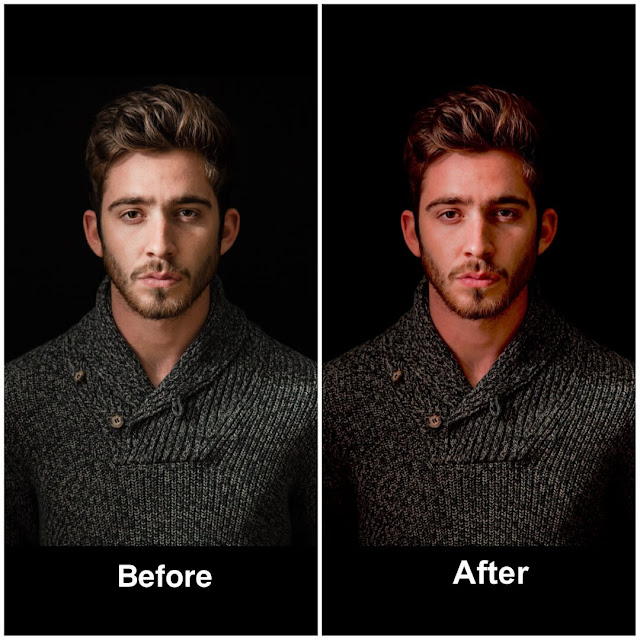
电影级 iPhone 照片编辑技巧
使用此 iPhone 照片编辑预设,为您的照片赋予全新的色彩和电影外观。 这就是你需要做的——
- 将曝光设置为 100。
- 现在选择亮度并将其设置为 100。
- 选择高光效果并将其降低至-33。
- 阴影效果应设置为-28。
- 现在选择对比度并将其设置为-31。
- 将亮度降低至-24。
- 是时候将黑点设置为 25 来更改了。
- 饱和度应保持在 19。
- 将“充满活力”设置为 19。
- 气温应保持在21℃。
- 现在选择色调选项并将其设置为 15。
- 将锐度更改为 8。
- 最后,将 Vignette 更改为 18。
看起来很酷吧? 现在,先在您的新照片上使用此效果,然后再将其上传到 Instagram。
尽管点击了一张完美的照片,但它看起来可能并不像应有的那么好。 使用 iPhone 的照片应用程序,您可以做很多事情,而不仅仅是应用普通的滤镜。 通过手动调整编辑工具,您可以使照片焕然一新。 我们在本教程中分享了一些最好的 iPhone 照片编辑技巧、技巧和预设。 希望你喜欢它们。 如果您有任何疑问,请随时在下面的评论中分享。

内容营销人员兼创始人@Geek Instructor。凭借十多年的经验,我撰写了 1500 多篇涵盖广泛主题的文章。 我热衷于与他人分享我的技术知识。 就我个人而言,我喜欢旅行和制作 YouTube 视频。